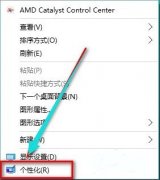打印机连接问题常常让用户感到困扰,尤其在办公和学习环境中,顺利的打印体验至关重要。遇到打印机无法连接电脑的情况,原因可能涉及硬件、软件、设置等多方面。本文将探讨打印机常见故障以及有效的解决方法,帮助用户轻松应对这些问题。

连接类型是打印机故障的一个重要因素。对于USB连接,检查USB线缆是否完好无损、正确插入电脑和打印机。某些情况下,尝试更换另一根USB线缆或者换一个USB端口进行连接,能迅速排除问题。如果是网络打印机,确保打印机与路由器之间的连接正常,网络信号强度良好。在无线打印机上,查看Wi-Fi设置是否正确,确认打印机已连接到与电脑相同的网络。
打印机驱动程序的正确性也不容忽视。打印机的驱动程序是确保设备与操作系统之间良好沟通的桥梁。如果驱动程序过时或不兼容,会导致无法连接的情况。访问打印机制造商的官方网站,下载并安装最新的驱动程序,可以解决这一问题。在安装时,遵循步骤,确保没有遗漏。
操作系统的设置也是导致打印机无法连接的另一大原因。在Windows中,检查设备和打印机设置,确认打印机状态为就绪。若出现停用或错误状态,右键点击打印机图标,选择使用打印机在线。确保打印机默认设置正确,如有多台打印机,设定需要使用的打印机为默认设备。
若依然无法解决连接问题,可以尝试重置打印机。根据打印机型号,进行适当的重启和初始化操作,有时能够恢复正常。定期进行打印机的维护和保养,例如清理打印头、检查墨盒等,一方面可以延长打印机的寿命,另一方面能在一定程度上减少连接问题的发生。
对于一些技术相对成熟的用户,可以考虑DIY修复,包括更换损坏的零部件或者重新组装打印机。这不仅能节约成本,还能增强对设备内部结构的理解。对此不太熟悉的用户,建议寻求专业人士的帮助,以免造成不必要的损失。
通过上述步骤,绝大部分打印机无法连接电脑的问题都可以得到解决。如果仍然有疑问,下面是一些常见问题解答,帮助你更好地处理打印机连接问题。
1. 打印机检测不到,怎么办?
检查打印机是否开机,确认连接线是否牢固或尝试换USB端口,必要时重启电脑和打印机。
2. 打印机驱动程序如何更新?
访问打印机制造商官网,找到对应型号的最新版驱动程序,下载并按照提示安装。
3. 如何检查打印机的网络连接?
查看打印机显示屏,确认网络状态是否正常。如果使用无线连接,确保打印机连接到了正确的Wi-Fi网络。
4. 无法打印,打印机显示错误信息,怎么办?
根据错误提示查看打印机用户手册,或访问官网查找相应的故障处理指南。
5. 会不会有打印机硬件损坏的情况?
如果经过多次检查仍无法解决,可能存在硬件故障,建议联系专业维修服务进行检修。